Trong thời đại công nghệ số, một chiếc máy tính hoạt động chậm có thể là một cản trở lớn đối với công việc và sự giải trí của bạn. Đừng lo lắng! Công ty TNHH Phạm Hoàng Gia xin gửi đến bạn 10 mẹo đơn giản nhưng hiệu quả để tăng tốc độ máy tính của bạn, giúp nó hoạt động mượt mà và hiệu quả hơn.
1. Dọn Dẹp Ổ Cứng
Sau một thời gian sử dụng, ổ cứng của bạn có thể bị đầy các tập tin không cần thiết. Sử dụng công cụ dọn dẹp ổ cứng (Disk Cleanup) hoặc các phần mềm dọn dẹp chuyên nghiệp để loại bỏ các tập tin tạm thời, cache và các tập tin rác khác. Điều này giúp giải phóng không gian lưu trữ và cải thiện hiệu suất máy tính.
.png)
2. Gỡ Bỏ Các Ứng Dụng Không Cần Thiết
Các ứng dụng không còn sử dụng hoặc không cần thiết có thể làm chậm máy tính của bạn. Truy cập vào phần cài đặt ứng dụng và gỡ bỏ các chương trình mà bạn không sử dụng nữa. Việc này không chỉ giải phóng không gian ổ cứng mà còn giảm tải cho hệ thống.
3. Tăng Cường Bộ Nhớ RAM
Nếu máy tính của bạn thường xuyên chạy chậm khi mở nhiều ứng dụng cùng lúc, có thể bạn cần thêm bộ nhớ RAM. Nâng cấp RAM có thể giúp máy tính xử lý đa nhiệm hiệu quả hơn và cải thiện tốc độ tổng thể.

4. Cập Nhật Phần Mềm và Hệ Điều Hành
Các bản cập nhật phần mềm và hệ điều hành thường bao gồm các bản vá bảo mật và cải thiện hiệu suất. Đảm bảo rằng hệ điều hành và các phần mềm của bạn luôn được cập nhật để tận dụng những cải tiến này.
5. Tắt Các Ứng Dụng Khởi Động Cùng Máy Tính
Một số ứng dụng được cài đặt để tự động khởi động khi bạn bật máy tính. Điều này có thể làm giảm tốc độ khởi động và làm chậm máy tính. Truy cập vào Task Manager (Trình quản lý tác vụ) và tắt các ứng dụng không cần thiết từ danh sách khởi động.
6. Quét Virus và Malware
Virus và phần mềm độc hại có thể làm chậm máy tính của bạn một cách nghiêm trọng. Sử dụng phần mềm diệt virus và phần mềm chống malware để quét và loại bỏ bất kỳ mối đe dọa nào. Đảm bảo bạn thực hiện quét thường xuyên để bảo vệ hệ thống.
7. Tinh Chỉnh Các Cài Đặt Hiệu Suất
Hệ điều hành của bạn có thể có các cài đặt hiệu suất mà bạn có thể điều chỉnh. Ví dụ, trong Windows, bạn có thể điều chỉnh các tùy chọn hiệu suất để tối ưu hóa hiệu suất hệ thống. Hãy tìm kiếm trong phần cài đặt hệ thống để xem các tùy chọn tối ưu hóa.
8. Kiểm Tra Và Bảo Dưỡng Ổ Cứng
Ổ cứng có thể bị phân mảnh sau một thời gian sử dụng. Đối với ổ cứng HDD, bạn nên thường xuyên chạy công cụ Defragment and Optimize Drives để làm giảm phân mảnh. Nếu bạn sử dụng ổ SSD, chỉ cần đảm bảo rằng ổ này được bảo trì đúng cách mà không cần phải phân mảnh.
9. Giảm Hiệu Ứng Đồ Họa
Các hiệu ứng đồ họa như bóng đổ, hiệu ứng chuyển động và giao diện hình ảnh đẹp mắt có thể làm giảm hiệu suất máy tính. Trong cài đặt hệ điều hành, bạn có thể giảm hoặc tắt các hiệu ứng đồ họa để cải thiện tốc độ.
10. Cài Đặt và Sử Dụng Phần Mềm Tối Ưu Hóa
Có nhiều phần mềm tối ưu hóa máy tính có thể giúp bạn dọn dẹp hệ thống, quản lý các ứng dụng khởi động và cải thiện hiệu suất tổng thể. Hãy tìm các phần mềm uy tín và sử dụng chúng để giữ cho máy tính của bạn hoạt động trơn tru.
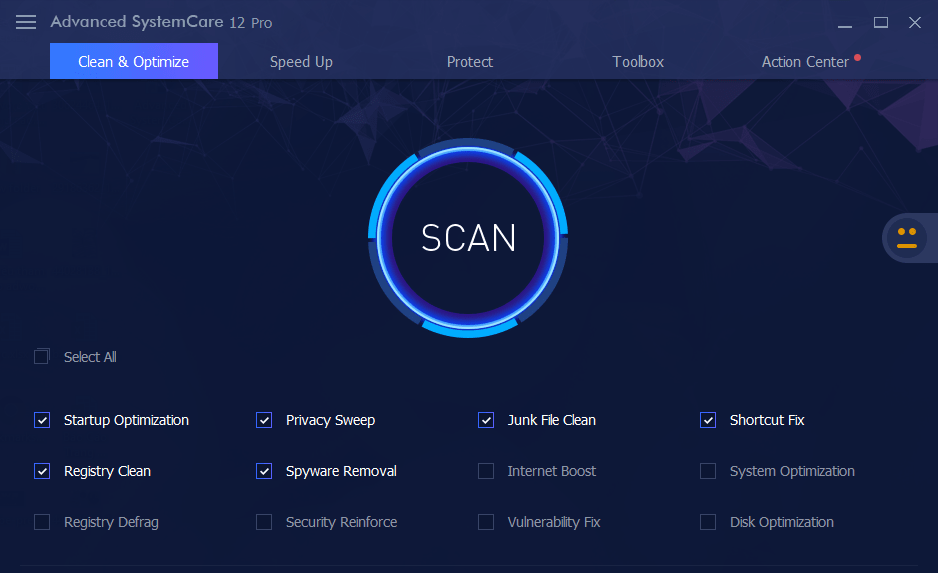
Kết Luận
Hy vọng rằng với 10 mẹo đơn giản này, bạn có thể tăng tốc độ máy tính của mình và cải thiện hiệu suất làm việc cũng như giải trí. Chúc bạn có những trải nghiệm làm việc và giải trí mượt mà hơn với chiếc máy tính của mình!
Nếu bạn gặp bất kỳ vấn đề nào hoặc cần thêm sự trợ giúp, đừng ngần ngại liên hệ với đội ngũ hỗ trợ của Công ty TNHH Phạm Hoàng Gia theo Hotline: 0931.444.003. Chúng tôi luôn sẵn sàng giúp đỡ bạn!



